İçindekiler
Bildiğiniz gibi SharePoint Online, OneDrive İş uygulamasını kullanarak SharePoint Belge kitaplığını bilgisayarınızla senkronize etme seçeneği sunar. Bu, bir İnternet bağlantısı mevcut olduğunda tüm yerel dosyalarınızın SharePoint ile senkronize edilmesini sağlar.
Bu eğitim, OneDrive uygulamasını kullanarak SharePoint sitenizdeki klasör ve dosyalarınızı bilgisayarınızla nasıl senkronize edebileceğinize ilişkin talimatları içerir. Bilgisayarınızdaki veya Ağınızdaki (Ağ Paylaşımları) diğer klasörleri SharePoint Online ile senkronize etmek veya SharePoint Online'a birden fazla klasörü/dosyayı kolayca yüklemek istiyorsanız, şu eğitimi okuyun: Yerel Klasörleri veyaSharePoint Online ile paylaşır.
SharePoint Dosyaları Bilgisayarınızla Nasıl Senkronize Edilir?
SharePoint belge kitaplığınızı bilgisayarınızla senkronize etmek için:
1. SharePoint sitesinde Microsoft hesabınızla oturum açın.
2. Senkronize etmek istediğiniz kitaplığı açın.
3. Tıklayınız Senkronizasyon Düğme.

4. Senkronizasyon düğmesine tıkladıktan sonra İzin ver SharePoint sitesinin Dosya Gezgini'nde açılmasına izin vermek için Internet Explorer penceresinde *
* Not: OneDrive sisteminizde yüklü değilse, yüklemeniz istenir. Yüklemeden sonra Eşitle düğmesine tekrar tıklayın.
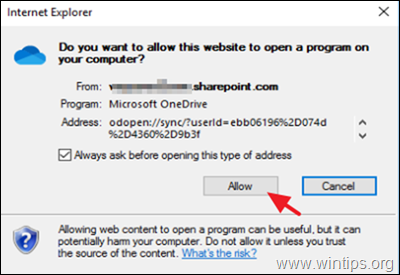
5. Bir sonraki pencerede Senkronizasyonu başlat SharePoint dosyalarını bilgisayarınızla senkronize etmek için.

6. Dosya eşitleme işlemi tamamlandığında, SharePoint Belge kitaplığıyla eşitlenen dosyaları içeren yeni bir OneDrive klasörü (varsa kişisel OneDrive klasörünüzün altında) görürsünüz. Bu klasör, diskinizde aşağıdaki konumda bulunur:
- C:\Users\%Kullanıcı Adınız%\%SharePoint-Library-Name%

7. Hangi SharePoint klasörlerinin bilgisayarınızla senkronize edileceğini seçmek veya senkronizasyonu durdurmak istiyorsanız:
a. Bildirim çubuğundaki OneDrive simgesine sağ tıklayın ve Ayarlar .
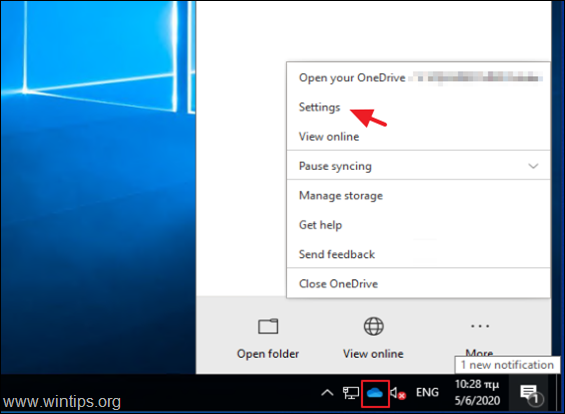
b. 'Hesap' sekmesinde, tıklayın Klasörleri seçin yanında SharePoint Hesap. *
Not: Senkronizasyonu durdurmak için Senkronizasyonu durdur (Bu eylem, SharePoint dosyalarının bilgisayarınız ile SharePoint Online arasında eşitlenmesini tamamen durduracak ve hesabınızın OneDrive uygulamasıyla bağlantısını kaldıracaktır. Bu dosyaların bir kopyası bu bilgisayarda bırakılacaktır)

c. Bilgisayarınızla senkronize edilmesini istediğiniz SharePoint klasörlerini veya dosyalarını tek tek seçin ve TAMAM.

İşte bu kadar! Bu rehberin size yardımcı olup olmadığını, deneyiminizle ilgili yorumunuzu bırakarak bana bildirin. Lütfen başkalarına yardımcı olmak için bu rehberi beğenin ve paylaşın.

Andy Davis
Windows hakkında bir sistem yöneticisinin günlüğü





